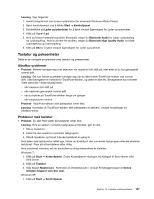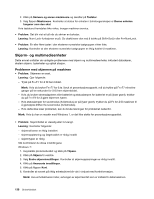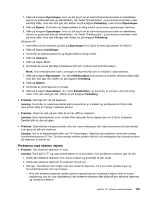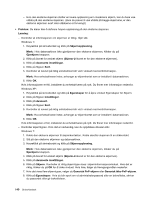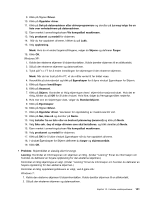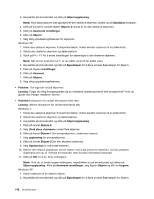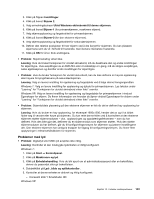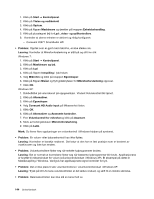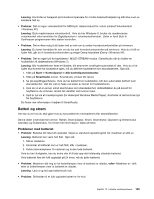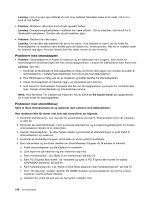Lenovo ThinkPad X130e (Dutch) User Guide - Page 157
Veiviseren for oppdatering av maskinvare blir vist., og klikk på
 |
View all Lenovo ThinkPad X130e manuals
Add to My Manuals
Save this manual to your list of manuals |
Page 157 highlights
9. Klikk på flippen Driver. 10. Klikk på Oppdater driver. 11. Klikk på Søk på datamaskinen etter driverprogramvare og deretter på La meg velge fra en liste over enhetsdrivere på datamaskinen. 12. Fjern merket i avmerkingsboksen Vis kompatibel maskinvare. 13. Velg produsent og modell for skjermen. 14. Når du har oppdatert driveren, klikker du på Lukk. 15. Velg oppløsning. Merk: Hvis du vil endre fargeinnstillingene, velger du Skjerm og definerer Farger. 16. Klikk OK. Windows XP: 1. Koble den eksterne skjermen til skjermkontakten. Koble deretter skjermen til en stikkontakt. 2. Slå på den eksterne skjermen og datamaskinen. 3. Trykk på Fn + F7 for å endre innstillingen for skjermtype til den eksterne skjermen. Merk: Når du har trykt på Fn+F7, vil du måtte vente litt før bildet vises. 4. Høyreklikk på skrivebordet og klikk på Egenskaper for å åpne vinduet Egenskaper for Skjerm. 5. Klikk på flippen Innstillinger. 6. Klikk på Avansert. 7. Klikk på Skjerm. Kontroller at riktig skjermtype vises i skjerminformasjonsvinduet. Hvis det er riktig, klikker du på OK for å lukke vinduet. Hvis ikke, følger du fremgangsmåten nedenfor. 8. Hvis mer enn en skjermtype vises, velger du Standardskjerm. 9. Klikk på Egenskaper. 10. Klikk på flippen Driver. 11. Klikk på Oppdater driver. Veiviseren for oppdatering av maskinvare blir vist. 12. Klikk på Nei, ikke nå og deretter på Neste. 13. Velg Installer fra en liste eller en bestemt plassering (avansert) og klikk på Neste. 14. Velg Ikke søk. Jeg vil velge driveren som skal installeres, og klikk deretter på Neste. 15. Fjern merket i avmerkingsboksen Vis kompatibel maskinvare. 16. Velg produsent og modell for skjermen. 17. Klikk på OK for å lukke vinduet Egenskaper når du har oppdatert driveren. 18. I vinduet Egenskaper for Skjerm definerer du farger og skjermområde. 19. Klikk OK. • Problem: Skjermbildet er uleselig eller forvrengt. Løsning: Kontroller at informasjonen om skjermen er riktig. (Under "Løsning" finner du informasjon om hvordan du definerer en høyere oppløsning for den eksterne skjermen.) Kontroller at riktig skjermtype er valgt. (Under "Løsning" finner du informasjon om hvordan du definerer en høyere oppløsning for den eksterne skjermen.) Kontroller at riktig oppdateringsfrekvens er valgt, ved å gjøre slik: Windows 7: 1. Koble den eksterne skjermen til skjermkontakten. Koble deretter skjermen til en stikkontakt. 2. Slå på den eksterne skjermen og datamaskinen. Kapittel 10. Feilsøke maskinproblemer 141